How Much Does It Really Cost to Build a WordPress Website?
Jednym z często zadawanych nam pytań jest: ile kosztuje zbudowanie strony internetowej WordPress? Podczas gdy podstawowe oprogramowanie WordPress jest darmowe, koszt strony internetowej zależy wyłącznie od Twojego budżetu i celów.
W tym artykule przełamiemy to wszystko, aby odpowiedzieć na ostateczne pytanie: Ile tak naprawdę kosztuje zbudowanie strony internetowej WordPress? Pokażemy Ci również, jak uniknąć nadmiernych wydatków i zminimalizować koszty podczas budowania strony internetowej.
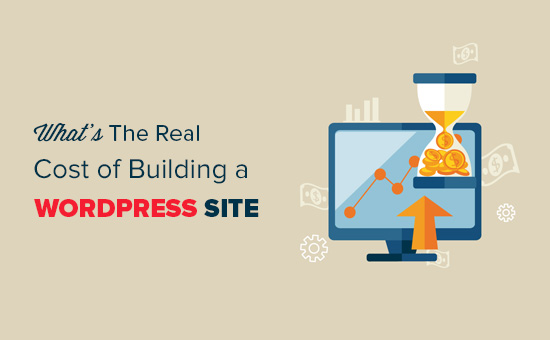
Jest to długa lektura i dlatego dodaliśmy spis treści. Oto, co omówimy w tym artykule.
- What do you need to build a WordPress website
- How to estimate the real cost of making a WordPress site
- What’s the cost of a low budget WordPress site
- What’s the cost of a WordPress site with more features
- What’s the cost of building a small business website with WordPress
- What’s the cost of building an eCommerce site with WordPress
- What’s the cost of a custom WordPress website
- How to avoid overpaying and cut down spending
What Do You Need to Build a WordPress Website?
WordPress is free for anyone to download and use. It is an open source software which gives you the freedom to install it on any kind of website.
So if WordPress is free, then where is the cost coming from?
Koszt witryny WordPress można podzielić na następujące kategorie:
- Hosting WordPress
- Nazwa domeny
- Projekt
- Wtyczki i rozszerzenia (Apps)
Aby stworzyć własną witrynę WordPress, potrzebujesz hostingu do przechowywania plików. Każda strona w Internecie potrzebuje hostingu. To jest twoja strona w domu w internecie.
Istnieją różne plany hostingowe dostępne dla wszystkich rodzajów stron internetowych. Musisz wybrać jeden, który odpowiada Twoim wymaganiom i pasuje do Twojego budżetu.
Następnie, będziesz potrzebował nazwy domeny. Będzie to adres Twojej strony w Internecie, i to jest to, co użytkownicy będą wpisywać w przeglądarce, aby dotrzeć do Twojej strony (przykład, wpbeginner.com lub google.com).
W przypadku WordPressa dostępne są tony darmowych szablonów stron, z których możesz korzystać. Jednakże, jeśli chcesz coś bardziej zaawansowanego / niestandardowego, to możesz zakupić szablon premium lub mieć jeden niestandardowy, który podniesie koszty.
Istnieje 54 000+ darmowych wtyczek do WordPressa. Są to aplikacje i rozszerzenia dla Twoich stron internetowych. Pomyśl o funkcjach takich jak formularz kontaktowy, galeria, itp.
Więc, podczas gdy możesz zbudować stronę internetową tylko z kosztem hostingu i domeny, w oparciu o Twoją sytuację, możesz skończyć płacąc za dodatkowe narzędzia i usługi. Dlatego często jest to mylące dla ludzi, aby dowiedzieć się, jaki jest prawdziwy koszt witryny WordPress.
Pozwól nam przejść przez prawdziwy koszt budowy witryny WordPress.
Oszacowanie rzeczywistego kosztu budowy witryny WordPress

Zależnie od Twoich potrzeb, Twój koszt uruchomienia witryny WordPress może wahać się od $100 do $500 do $3000, a nawet do $30,000 lub więcej.
Ważne jest, aby wiedzieć, jaki typ strony internetowej budujesz i czego będziesz potrzebował, ponieważ będzie to miało bezpośredni wpływ na Twój koszt.
Ale nie martw się, pokażemy Ci, jak uniknąć katastrofy finansowej i podjąć najlepsze decyzje.
For the sake of this article, let’s break down websites into different budget categories:
- Building a WordPress website (low budget)
- Building a WordPress website (with more features)
- Building a WordPress website for small business
- Building a WordPress eCommerce website
- Building a custom WordPress website
Now let’s see how much each of these projects cost and how you can avoid spending any more than necessary.
What’s the Cost of a WordPress Website (Low Budget)?

You can build a fully functional WordPress website for yourself and keep your costs under $100. Oto rozkład kosztów witryny WordPress w niskim budżecie.
Po pierwsze, będziesz potrzebował nazwy domeny i hostingu.
Nazwa domeny zwykle kosztuje 14,99 USD / rok, a hosting zwykle kosztuje 7,99 USD / miesiąc.
Na szczęście Bluehost, oficjalny dostawca hostingu rekomendowany przez WordPress, zgodził się zaoferować naszym użytkownikom darmową nazwę domeny i ponad 60% zniżki na hosting.
→ Kliknij tutaj, aby skorzystać z tej ekskluzywnej oferty Bluehost ←
Po więcej rekomendacji sprawdź nasz przewodnik po tym, jak wybrać najlepszy hosting WordPress.
Następnie musisz zainstalować WordPress na swoim koncie hostingowym. Zobacz nasz przewodnik krok po kroku, jak założyć bloga WordPress, aby uzyskać pełne instrukcje.
Po zainstalowaniu WordPressa możesz wybrać projekt swojej strony internetowej, korzystając z darmowego szablonu.
Te szablony są nazywane motywami WordPress i kontrolują wygląd Twojej strony internetowej.
Istnieją tysiące profesjonalnie zaprojektowanych darmowych motywów dostępnych dla WordPressa, które możesz zainstalować. Zobacz nasz ekspert-pick z 43 pięknych darmowych motywów blogów WordPress dla niektórych przykładów.
Po wybraniu szablonu WordPress, postępuj zgodnie z instrukcjami w naszym przewodniku krok po kroku, jak zainstalować motyw WordPress.
Następnie, możesz chcieć dodać pewne funkcje do swojej strony, takie jak dodanie formularza kontaktowego, galerii zdjęć, suwaka itp. Nie martw się, istnieje ponad 40 000 dostępnych wtyczek WordPress, które pomogą Ci to zrobić.
Wtyczki są jak aplikacje lub rozszerzenia dla Twojej witryny WordPress. Zobacz nasz przewodnik krok po kroku, jak zainstalować wtyczkę WordPress.
Poniżej znajduje się nasz wybór najważniejszych wtyczek WordPress, które powinieneś zainstalować na swojej stronie. All of them are available for free.
Features
- WPForms Lite – Add contact forms to your WordPress site
- Shared Counts – The best WordPress social media plugin that doesn’t slow down your website and is fully GDPR compliant.
- SeedProd Lite – Easily add a coming soon page to your website while you work on it.
Website Optimization
- All in One SEO – Improve your WordPress SEO and get more traffic from Google
- MonsterInsights (Free) – Helps you track visitor stats using Google Analytics
- WP Super Cache – Improves your website’s speed by adding cache
Website Security
- UpdraftPlus – Free WordPress backup plugin
- Sucuri – Free website malware scanner
There are many more free WordPress plugins to add different features and extend your WordPress site. See our best WordPress plugins category where we have reviewed hundreds of WordPress plugins.
Total Cost of website: $46 – $100 rocznie
Jaki jest koszt witryny WordPress (z większą liczbą funkcji)?

Zawsze zalecamy naszym użytkownikom, aby zaczęli od małego, a następnie dodawali więcej funkcji wraz ze wzrostem ich witryny. W ten sposób nie będzie płacić za coś, czego tak naprawdę nie potrzebujesz.
Jak dodać więcej funkcji do swojej witryny, koszt witryny zacznie wzrastać.
Możesz nadal korzystać z Bluehost dla hostingu WordPress, aby utrzymać niski koszt i uzyskać bezpłatną nazwę domeny.
Jednak ponieważ będziesz dodawać więcej funkcji do swojej witryny, może to mieć sens, aby uzyskać bardziej wydajną konfigurację hostingową, jak SiteGround w planie GoGeek. To będzie kosztować trochę więcej, ale pochodzi z funkcji premium, takich jak inscenizacja, szybsze działanie, i może obsługiwać do 100.000 odwiedzających miesięcznie.
Możesz użyć naszego kuponu SiteGround, aby uzyskać 60% zniżki na pierwszy rok hosting.
Możesz również przejść do premium WordPress szablon dla witryny. W przeciwieństwie do darmowych szablonów WordPress, te szablony pochodzą z dodatkowymi funkcjami i wsparciem priorytetowym. Zobacz naszą ekspercką selekcję 40 najlepszych responsywnych motywów WordPress dla kilku świetnych szablonów premium, których możesz użyć.
Aby uzyskać więcej funkcji strony, musisz użyć kombinacji darmowych i płatnych dodatków do wtyczek.
Oto kilka istotnych wtyczek premium WordPress i rozszerzeń, których będziesz potrzebować, gdy Twoja strona będzie się rozrastać:
Właściwości
- WPForms (Pro) – Dodaje kreator formularzy typu „przeciągnij i upuść” do Twojej witryny WordPress
- WP Rocket – Wtyczka premium WordPress do buforowania, aby przyspieszyć Twoją witrynę.
- Beaver Builder – Dodaje kreator stron WordPress metodą „przeciągnij i upuść”.
- WP Mail SMTP – poprawia dostarczalność wiadomości e-mail i naprawia problem WordPressa z niewysyłaniem wiadomości e-mail.
Marketing
- Constant Contact – Jedna z najlepszych usług e-mail marketingowych
- OptinMonster – Przekształca porzuconych odwiedzających witrynę w subskrybentów. Generowanie leadów dla WordPress.
- MonsterInsights Pro – Zobacz, jak odwiedzający znajdują i korzystają z Twojej witryny.
- All in One SEO Pro – Popraw ranking SEO swojej witryny.
Bezpieczeństwo
- BackupBuddy – Do automatycznego tworzenia kopii zapasowych WordPress
- Sucuri Firewall – Zapora sieciowa i ochrona przed złośliwym oprogramowaniem
Istnieje wiele więcej wtyczek WordPress i usług, które możesz dodać. Każda płatna usługa lub dodatek, który dodasz, zwiększy koszt Twojej witryny WordPress.
Całkowity koszt witryny: W zależności od wtyczek premium WordPress i usług, które dodasz, może wynosić od 500 do 1000 USD rocznie.
Jaki jest koszt strony internetowej dla małych firm z WordPressem
Wiele osób często pyta nas o to, ile kosztuje zbudowanie strony internetowej dla małych firm z WordPressem? Odpowiedź zależy od Twoich potrzeb biznesowych i narzędzi, których będziesz używać, aby rozwijać swój biznes online.
Podstawowo, możesz oszacować koszt gdzieś pomiędzy niskobudżetową witryną WordPress a witryną WordPress z większą ilością funkcji.
Mając na uwadze, że nie dodajesz pełnoprawnego sklepu eCommerce do swojej witryny biznesowej. W takim przypadku zobacz następną sekcję w tym artykule, aby uzyskać dokładniejsze oszacowanie.
Jeśli dopiero zaczynasz i potrzebujesz prostej strony internetowej prezentującej Twoje produkty i usługi, polecamy zacząć od Bluehost. Ich plan startowy znacznie obniży koszty i pozwoli Ci zaoszczędzić pieniądze, które możesz przeznaczyć na inne narzędzia premium, jeśli zajdzie taka potrzeba.
Jeśli masz bardziej elastyczny budżet, to możesz zapisać się na plan GrowBig SiteGround. Są one znane z doskonałego wsparcia, co jest dobrą rzeczą, aby mieć dla właściciela małej firmy bez tła technicznego.
Następnie, trzeba będzie podnieść projekt dla witryny. Możesz poszukać motywu WordPress dla stron biznesowych lub wybrać responsywny motyw WordPress, który pasuje do Twoich wymagań.
Możesz wybrać darmowy motyw WordPress. Jednak, ponieważ jest to strona biznesowa, zalecamy zakup motywu premium, który daje dostęp do wsparcia i aktualizacji.
Teraz porozmawiajmy o wtyczkach.
Będziesz musiał użyć kombinacji darmowych i premium wtyczek, aby kontrolować koszty. Poniżej znajdują się niektóre z wtyczek premium, które są absolutnie niezbędne dla strony internetowej małej firmy.
Features
- WPForms (Pro) – Wersja premium da Ci dostęp do wszystkich funkcji, których będziesz potrzebował do generowania leadów. Obejmuje to płatności PayPal i Stripe, formularze konwersacyjne, integrację z marketingiem e-mailowym i wiele więcej.
- SeedProd – Pomaga dodać piękne nadchodzące wkrótce i stronę trybu konserwacji do witryny podczas jej konfigurowania.
- Beaver Builder – Umożliwia łatwe budowanie profesjonalnie wyglądających stron docelowych dla Twojej witryny.
- WP Mail SMTP Pro – poprawia dostarczalność wiadomości e-mail i naprawia problem WordPressa z niewysyłaniem wiadomości e-mail.
Marketing
- Constant Contact – Jedna z najlepszych usług e-mail marketingu, specjalnie dla małych firm.
- OptinMonster -Pomaga konwertować odwiedzających witrynę na leadów i klientów. Będziesz potrzebował go do generowania leadów i optymalizacji konwersji.
- MonsterInsights Pro – Najlepsza wtyczka Google Analytics pomoże Ci zobaczyć, skąd pochodzą Twoi użytkownicy i co robią na Twojej stronie. Pozwala to na podejmowanie decyzji opartych na danych, aby rozwijać swój biznes.
- All in One SEO Pro – Popraw ranking SEO swojej witryny.
Bezpieczeństwo
- UpdraftPlus (Pro) – Wersja premium wtyczki jest wyposażona w przyrostowe kopie zapasowe, automatyczne kopie zapasowe przed aktualizacjami i kilka zdalnych miejsc przechowywania kopii zapasowych.
- Sucuri Firewall – Zapora sieciowa i ochrona przed złośliwym oprogramowaniem
Teraz jest wiele więcej wtyczek i narzędzi, których chciałbyś użyć. Zalecamy, abyś najpierw wypróbował darmową wersję i zobaczył, czy to robi dla Ciebie robotę. Wiele narzędzi premium jest dostępnych z darmowymi wersjami próbnymi, skorzystaj z nich, aby sprawdzić, czy naprawdę potrzebujesz tego narzędzia.
Jako strona biznesowa, chciałbyś wydawać pieniądze, aby rozwijać swój biznes. Nie odradzamy Ci wydawania pieniędzy, jeśli ma to sens i możesz sobie na to pozwolić.
Po więcej szczegółów zobacz nasz przewodnik krok po kroku jak zrobić stronę internetową dla małego biznesu
Całkowity koszt strony internetowej: Po raz kolejny zależy to od narzędzi premium i wtyczek, które kupujesz. Może on wynosić od 300 do 700 dolarów rocznie, ale może osiągnąć nawet 1000 dolarów rocznie.
What’s the Cost of a WordPress Ecommerce Website?

WordPress powers millions of eCommerce websites around the world.
Koszt budowy witryny eCommerce WordPress może być znacznie wyższy, ale pokażemy Ci, jak zbudować witrynę eCommerce WordPress, unikając potencjalnych strat i nadmiernych wydatków.
Oprócz hostingu i domeny, Twoja witryna eCommerce będzie również potrzebować certyfikatu SSL, który kosztuje około 69,99 USD/rok. SSL jest wymagany do bezpiecznego przesyłania danych klientów, takich jak informacje o kartach kredytowych, nazwy użytkowników, hasła itp.
Zalecamy korzystanie z planu Bluehost Ecommerce. Daje on darmową domenę i certyfikat SSL, plus zniżkę na hosting.
Po tym, musisz wybrać wtyczkę WordPress eCommerce.
Istnieje kilka wtyczek eCommerce dla WordPress, ale żadna nie zbliża się nawet do WooCommerce. Jest to najpopularniejsza wtyczka WordPress eCommerce, która pozwala budować solidne sklepy internetowe, aby sprzedawać swoje produkty/usługi.
Następnie musisz zainstalować WordPress i WooCommerce na swojej stronie internetowej. Mamy przewodnik krok po kroku, jak założyć sklep internetowy.
Pomimo że WooCommerce jest darmowy, będziesz musiał użyć płatnych dodatków dla dodatkowych funkcji. Koszt Twojej strony internetowej wzrośnie w zależności od tego, ile dodatków musisz dodać na swojej stronie internetowej.
Po uruchomieniu będziesz musiał wybrać szablon WooCommerce ready WordPress dla swojej witryny. Istnieje kilka płatnych i darmowych szablonów WordPress z pełną obsługą WooCommerce. Wybór szablonu premium lub płatnego daje dostęp do wsparcia i dodatkowych funkcji.
Mamy listę najlepszych darmowych dodatków WooCommerce, ale w zależności od Twoich potrzeb, być może będziesz musiał użyć również płatnych rozszerzeń.
Oto kilka innych płatnych usług, których będziesz potrzebował na swojej stronie eCommerce.
Features
- WPForms – Aby dodać formularze zapytań i opinii klientów
- Beaver Builder – Aby stworzyć oszałamiające strony docelowe za pomocą kreatora stron metodą przeciągnij i upuść
- Soliloquy – Stwórz piękne suwaki produktów za pomocą ich dodatku WooCommerce
- WP Mail SMTP Pro – poprawia dostarczalność wiadomości e-mail dla WooCommerce, aby upewnić się, że klienci otrzymują pokwitowania, przypomnienia o odnowieniu i inne wiadomości e-mail.
Marketing
- OptinMonster – Convert visitors into customers with this powerful lead generation tool
- Constant Contact – powerful email marketing service
- MonsterInsights – Ecommerce tracking with real time stats using Google Analytics
- All in One SEO Pro – Improve your WooCommerce SEO ranking.
Security
- BackupBuddy – Automatic WordPress backups
- Sucuri – Website firewall and malware scanner
Remember the best way to keep your costs down is by starting small and adding extensions and services as your business grows.
Total cost of building a WordPress eCommerce website: $1000 – $3000. Może być wyższy w zależności od tego, jak wiele płatnych dodatków i usług dodasz do swojej witryny.
What’s the Cost of a Custom WordPress Site?

Niestandardowa witryna WordPress jest wtedy, gdy zatrudniasz programistę WordPress, aby stworzyć unikalny projekt i zbudować dla niego określone funkcje.
Zwykle dobrze ugruntowane, duże i średnie przedsiębiorstwa wybierają tę trasę.
Aby wesprzeć niestandardową witrynę WordPress, możesz również chcieć przejść do zarządzanego dostawcy usług hostingowych WordPress. Jest to środowisko hostingowe WordPress centric, z zarządzanymi aktualizacjami, wsparcie premium, ścisłe bezpieczeństwo i narzędzia przyjazne dla deweloperów.
W uzupełnieniu do hostingu i nazwy domeny, będzie również płacić dewelopera internetowego, który buduje swoją stronę internetową. W zależności od Twoich potrzeb, możesz chcieć uzyskać oferty od kilku twórców motywów, projektantów stron internetowych i agencji.
Koszt niestandardowej strony internetowej zależy od Twoich wymagań, budżetu i stawek dewelopera lub agencji, którą zatrudniasz.
Standardowy niestandardowy motyw WordPress sam może kosztować do 5000 USD. Bardziej solidne witryny WordPress z określonymi niestandardowymi funkcjami mogą kosztować do 15000 USD lub nawet więcej.
Uaktualnienie: Ponieważ kilku z was prosiło o więcej szczegółów na temat tej sekcji, stworzyliśmy kompleksowy przewodnik na temat tego, ile kosztuje niestandardowy motyw WordPress i wskazówki, jak można zaoszczędzić pieniądze.
Jak uniknąć przepłacania i zmniejszyć wydatki?
Zawsze zalecamy naszym użytkownikom, aby zacząć od małego, a następnie skalować swoją witrynę WordPress, gdy rośnie. W wielu przypadkach nie potrzebujesz wszystkich funkcji premium, które widzisz na wielu dobrze ugruntowanych stronach w swojej branży.
Pamiętaj, że te strony miały przewagę i prawdopodobnie zajęło im trochę czasu, aby dowiedzieć się, jak zarządzać kosztami i rozwijać swoją działalność.
Możesz zacząć od strony internetowej budżetu przy użyciu darmowych wtyczek i szablonu. Gdy zaczniesz zdobywać odwiedzających, możesz rozważyć dodanie funkcji premium, takich jak szablon premium, e-mail marketing, płatna wtyczka do tworzenia kopii zapasowych, firewall, służbowy adres e-mail, służbowe usługi telefoniczne, czat na żywo i tak dalej.
To samo dotyczy strony eCommerce. Zacznij od niezbędnego minimum, a następnie, gdy zaczniesz sprzedawać, dowiesz się dokładnie, jakie narzędzia pomogą Tobie i Twoim klientom.
Poszukaj najlepszych ofert WordPress i kuponów, aby uzyskać dodatkowe zniżki, kiedy tylko możesz.
Nawet w przypadku solidnych witryn WordPress, nie zawsze musisz zatrudniać programistę. Mamy samouczki krok po kroku, jak tworzyć różne typy witryn WordPress, takie jak:
- Jak stworzyć katalog firm za pomocą WordPressa
- Jak stworzyć witrynę z recenzjami online za pomocą WordPressa
- Jak zbudować stronę aukcyjną za pomocą WordPressa
- Jak zbudować stronę z kuponami za pomocą WordPressa
- Jak stworzyć wielojęzyczną stronę internetową za pomocą WordPressa
- Jak stworzyć tablicę ogłoszeń o pracę za pomocą WordPress
- Jak stworzyć stronę z pytaniami & odpowiedzi za pomocą WordPress
- Jak stworzyć stronę z portfolio za pomocą WordPress
- Jak stworzyć stronę z bazą wiedzy wiki za pomocą WordPress
Mamy nadzieję, że ten artykuł odpowiedział na Twoje pytania dotyczące tego, ile kosztuje zbudowanie strony internetowej. Możesz również zobaczyć naszą listę 30 legalnych sposobów na zarabianie pieniędzy online za pomocą WordPressa, a także nasze narzędzie generatora nazw firm napędzane sztuczną inteligencją, aby wymyślać pomysły na nazwy firm.
Jeśli podobał Ci się ten artykuł, zasubskrybuj nasz kanał YouTube dla samouczków wideo WordPress. Możesz nas również znaleźć na Twitterze i Facebooku.